在移动设备普及的今天,百度网盘作为国内主流的云存储工具,承载着用户大量隐私文件与工作数据。当用户需要更换设备、切换账号或保障账户安全时,正确退出登录成为关键操作。本文将结合不同设备类型与使用场景,提供详细的退出账号指南,并针对常见问题给出解决方案。
一、手机端退出操作流程(iOS/Android通用)
1. 进入个人中心页面
打开百度网盘App后,在底部导航栏点击最右侧的「我的」图标,进入个人中心。此页面集中显示账户信息、存储空间使用情况及功能入口。
2. 定位设置入口
在个人中心页面右上角,可见齿轮形状的「设置」图标。点击后进入系统设置界面,该页面包含账号管理、隐私设置、通用选项等模块。
3. 执行退出操作
向下滑动设置页面至底部,可见红色字体的「退出登录」按钮。点击后系统弹出确认弹窗,提示「退出后将无法访问云端文件」,确认选择「确定退出」即可完成操作。
特殊场景处理:
- 若界面布局因版本更新发生变化,可通过顶部搜索栏输入「设置」快速定位
- 忘记密码时,可在登录界面点击「忘记密码」,通过绑定手机或邮箱重置
- 公共设备使用后,建议同时清除浏览器缓存(设置→隐私→清除浏览数据)
二、电脑端退出操作指南(Windows/macOS)
1. 客户端退出方式
打开百度网盘桌面客户端,将鼠标悬停于右上角账号头像处,弹出菜单中选择最下方的「退出」选项。此操作适用于Windows 10/11及macOS 12以上系统。
2. 网页版退出流程
访问百度网盘官网并登录后,点击页面右上角头像,在下拉菜单中选择「退出」。网页端操作需注意浏览器自动登录功能,建议在隐私模式下使用。
三、多设备同步退出策略
对于在平板、电脑、手机等多终端登录的用户,需注意:
1. 退出单个设备不会影响其他终端登录状态
2. 建议通过「设备管理」功能(设置→账号与安全→设备管理)查看活跃设备
3. 发现异常登录时,可强制下线陌生设备并修改密码
四、退出后的数据安全保障
1. 文件存储状态:退出账号不影响云端文件存储,重新登录后可完整访问
2. 本地缓存处理:App退出时不会自动删除本地缓存文件,需手动清理(设置→下载设置→清除本地缓存)
3. 共享链接有效性:已生成的分享链接在账号退出后仍可访问,但管理权限需要重新登录
五、企业用户特殊注意事项
使用百度企业网盘的用户,退出账号时需注意:
1. 团队文件访问权限与账号状态绑定,退出后将失去实时协作权限
2. 建议通过「工作台」→「账号管理」进行角色权限调整后再退出
3. 企业版支持多账号快速切换功能,可在设置中配置常用账号列表
六、常见问题解决方案
问题1:退出后无法重新登录
- 检查网络连接状态
- 确认账号未被冻结(可通过官网登录验证)
- 尝试使用短信验证码登录
问题2:退出按钮呈灰色不可点击状态
- 检查是否有未完成的传输任务(需暂停或完成后再退出)
- 确认设备存储空间充足(设置→关于中查看剩余空间)
- 重启App后重试
问题3:退出后仍收到推送通知
- 在手机系统设置中关闭百度网盘通知权限
- 检查是否关联了百度系其他产品(如贴吧、地图)的推送设置
通过规范化的退出操作,用户既能保障账户安全,又能避免因设备丢失或账号泄露导致的数据风险。建议养成在公共场所使用后立即退出、定期更换密码、开启双重验证等安全习惯,构建全方位的云存储防护体系。